تعد Apple Music واحدة من أشهر خدمات بث الموسيقى ، حيث يمكنك الوصول إلى أكثر من 50 مليون أغنية. لإدارة العديد من الأغاني ، من الأفضل إنشاء قوائم تشغيل على Apple Music بحيث يتم تصنيف المقطوعات وفقًا لميزاتها. علاوة على ذلك ، بعد إنشاء قوائم تشغيل Apple Music ، فإن مشاركتها مع الأصدقاء والعائلة أمر رائع أيضًا.
سيخبرك هذا المنشور بكيفية إنشاء قائمة تشغيل تعاونية ومشاركتها على Apple Music. هيا بنا نبدأ!
قد يعجبك:
كيفية إزالة DRM من Apple Music
كيفية الحصول على Apple Music مجانًا إلى الأبد (بدون جيلبريك)
كيفية إنشاء قائمة تشغيل Apple Music Collaborative
قبل مشاركة قائمة التشغيل على Apple Music ، نحتاج إلى إنشاء واحدة أولاً. في هذا الجزء ، ستعرف كيفية إنشاء قوائم تشغيل Apple Music بالتفصيل ومشاركتها مع أصدقائك وعائلتك. هيا لنذهب.
الخطوة 1. جعل قائمة التشغيل التعاونية
# 1. قم بتشغيل Apple Music على جهاز iPhone الخاص بك ، ثم انقر فوق "My Music" في الأسفل سترى الصور المصغرة لـ "قوائم التشغيل المضافة حديثًا". من هذه القوائم ، يمكنك رؤية:
• "قوائم تشغيل موسيقى Apple" التي اتبعتها
• "قوائم التشغيل الخاصة بي" التي قمت بإنشائها بنفسك
• "عرض الموسيقى المتوفرة بلا اتصال" التي ستظهر لك الأغاني المحفوظة على iPhone 6 / 6s / 7 / 7P / 8 / X.
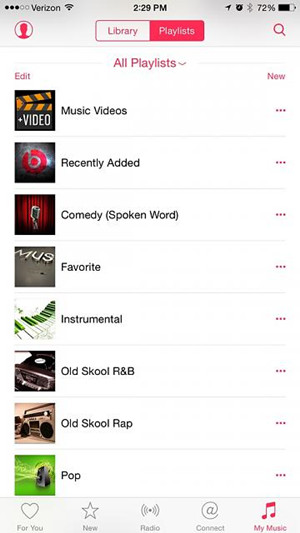
# 2. لإنشاء قائمة تشغيل ، انقر على الزر "جديد" في الزاوية اليمنى العليا. امنح قائمة التشغيل اسمًا ووصفًا وصورة غلاف. إذا لم تتمكن من العثور على أي صورة مناسبة في ذلك الوقت ، فما عليك سوى تركها بمفردها ، وسوف تقوم بإنشاء واحدة تلقائيًا من جميع الأغاني التي أضفتها إليها.
الخطوة 2. إضافة أغاني إلى قائمة التشغيل المنشأة حديثًا
الآن لقد قمت بإنشاء قائمة تشغيل جديدة على Apple Music ، هناك خياران لك لإضافة الأغاني إلى قائمة التشغيل.
# 1. انتقل إلى قائمة التشغيل الجديدة ، واضغط على زر الإضافة الخضراء لإضافة الأغاني التي تريد وضعها في قائمة التشغيل التي تم إنشاؤها حديثًا.
# 2. الطريقة الأخرى هي تصفح الأغاني أولاً ، ثم النقر على أيقونة ثلاثية النقاط على يمين الأغاني لإحضار قائمة جديدة ، اختر "إضافة إلى قائمة تشغيل ..." ، ثم اضغط على قائمة التشغيل التي أنشأتها للتو.
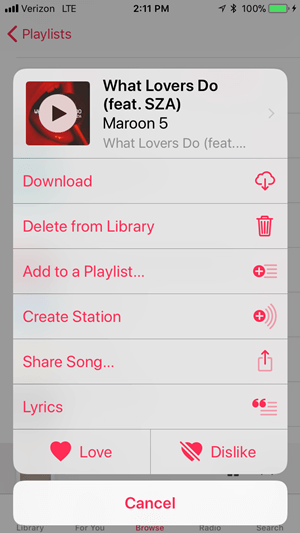
كيفية مشاركة Apple Music Playlist مع الآخرين
بعد إضافة جميع الأغاني التي تريد وضعها في قائمة التشغيل الجديدة ، يمكنك مشاركة قائمة التشغيل الرائعة مع أصدقائك وعائلتك. اتبع الخطوات أدناه للقيام بذلك!
الخطوة 1. انتقل إلى قائمة التشغيل التي تريد مشاركتها ، وانقر فوق أيقونة ثلاثية النقاط في الجزء الأيمن العلوي ، وستظهر قائمة.
الخطوة 2. اضغط على "مشاركة قائمة التشغيل" ، فأنت حر في اختيار النظام الأساسي والشخص المستهدف. الرسائل والبريد الإلكتروني و Twitter وما إلى ذلك متاحة لك.
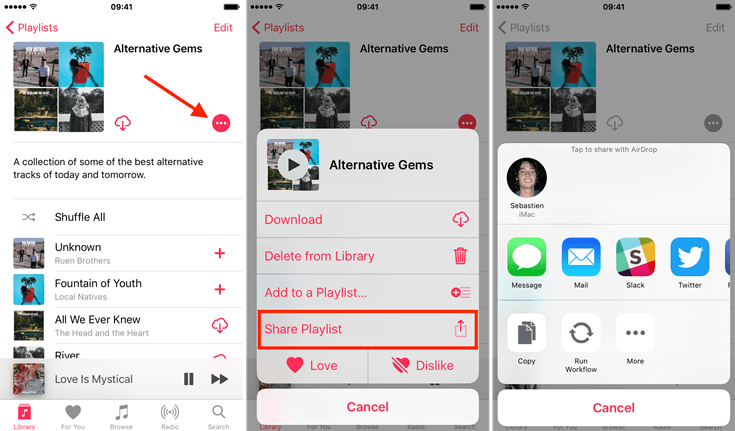
وفي الختام
هل حصلت على طريقة كيفية إنشاء قائمة التشغيل ومشاركتها على Apple Music؟ إذا اتبعت الخطوات الواردة من المحتويات ، فيجب أن تحصل على نتيجة مرضية. بعد إنشاء قائمة تشغيل Apple Music ، يمكنك أيضًا قم بتنزيل قائمة تشغيل Apple Music على MP3، والتي يمكن نقلها وتشغيلها على أي جهاز تريده. لذا ، ما عليك سوى متابعتنا وجعل نفسك قائمة تشغيل فريدة وتجربة أفضل على Apple Music!












